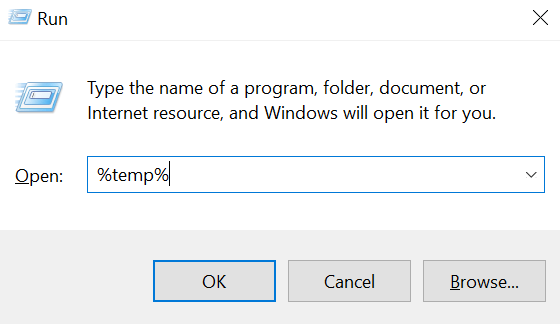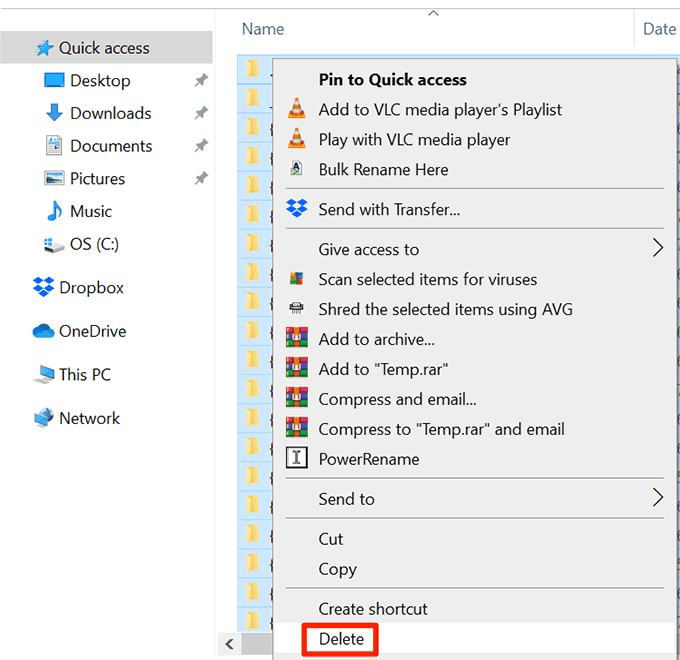اتصال اینترنتی شما همیشه مقصر سرعت آهسته بارگیری و بارگذاری نیست. بعضی اوقات ، ویندوز 10 کامپیوتر شما به دلایل مختلف سرعت شما را محدود می کند. خوشبختانه ، شما می توانید این گزینه های پرتاب سرعت و سرعت بارگذاری و بارگیری سریعتر داشته باشید را در رایانه ویندوز 10 خود تغییر دهید.
شما می توانید تمام این گزینه ها را خودتان بدون هیچ گونه کمکی از 1خود تغییر دهید. s>.
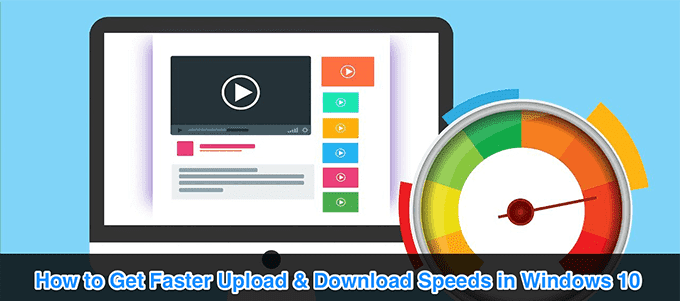
تغییر محدوده پهنای باند در ویندوز 10
ویندوز 10 از مقدار مشخصی از پهنای باند شما برای بارگیری به روزرسانی ها برای Windows استفاده می کند سیستم عامل و برنامه ها اگر از پهنای باند زیادی استفاده می کند ، می توانید محدودیت اضافه کنید.
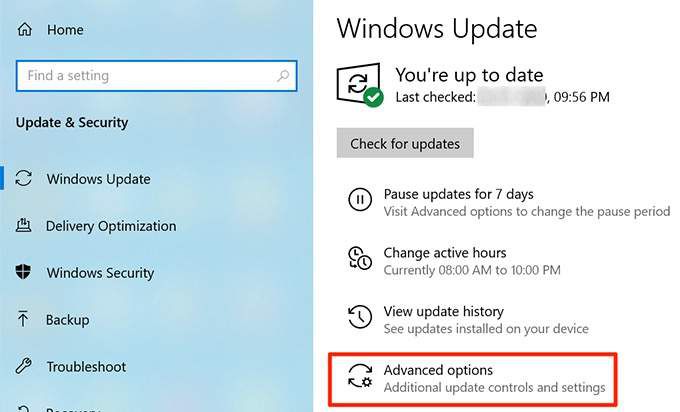
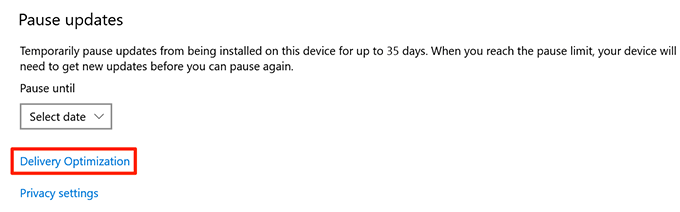
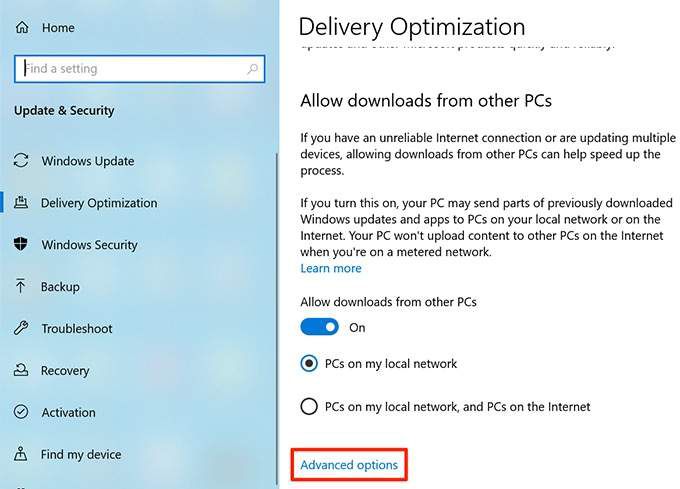
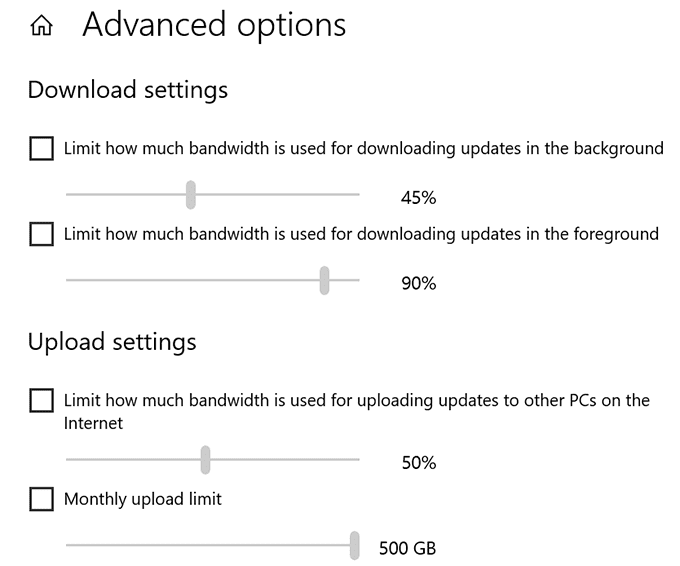
بستن برنامه هایی که از پهنای باند بسیار زیاد استفاده می کنند
برخی از برنامه ها از اتصال اینترنت شما برای بارگیری ، آپلود و همگام سازی پرونده ها استفاده می کنند. برای بهبود سرعت بارگیری و بارگذاری ، باید هنگام بارگیری یا بارگیری چیزی ، این برنامه ها را بسته یا غیرفعال نگه دارید.
شما می توانید این برنامه ها را در حال جستجوی داده ها پیدا کنید را در یک منوی رایانه شخصی Windows 10 خود قرار دهید
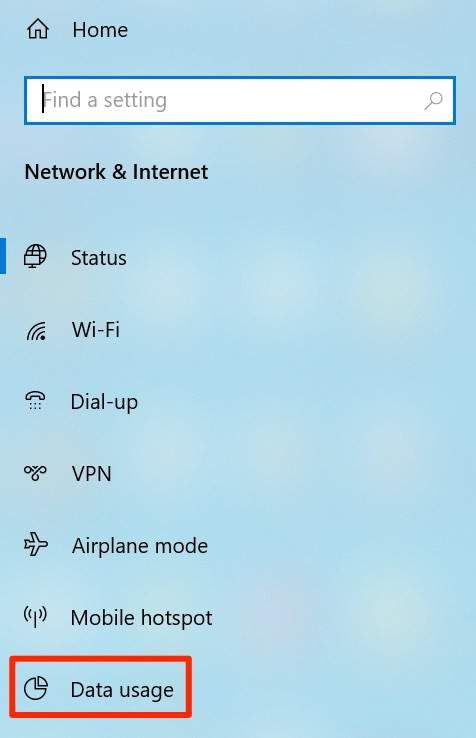
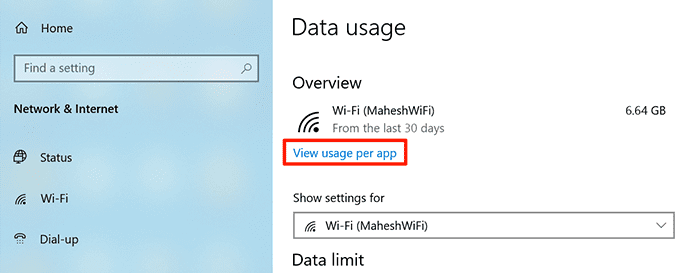

غیرفعال کردن اتصال اندازه گیری
A اتصال اندازه گیری شده به شما امکان می دهد یک کلاه روی استفاده از داده اتصال اینترنتی خود تنظیم کنید. اگر اتصال فعلی شما این ویژگی را فعال کرده است ، باید آن را غیرفعال کنید تا سریعتر بارگذاری و بارگیری سریع شود.
In_content_1 همه: [300x250] / dfp: [640x360]->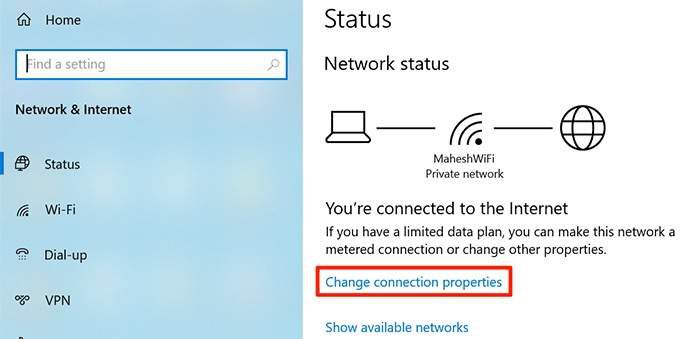
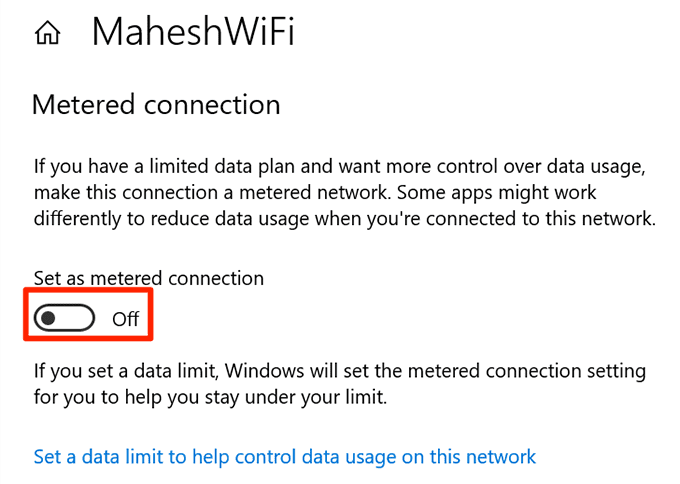
اتصال به اینترنت شما دیگر محدود نشده است.
برنامه های پس زمینه را خاموش کنید
بسیاری از برنامه ها که در پس زمینه در حال اجرا هستند از اتصال اینترنت خود استفاده کنید. در نتیجه سرعت بارگیری و بارگذاری کندتر می شوید.
می توانید گزینه برنامه های پس زمینه را در رایانه شخصی خود غیرفعال کنید. این مانع از اجرای همه برنامه های شما در پس زمینه خواهد شد.
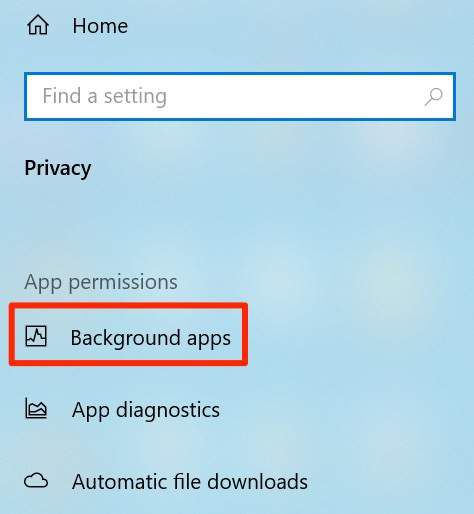
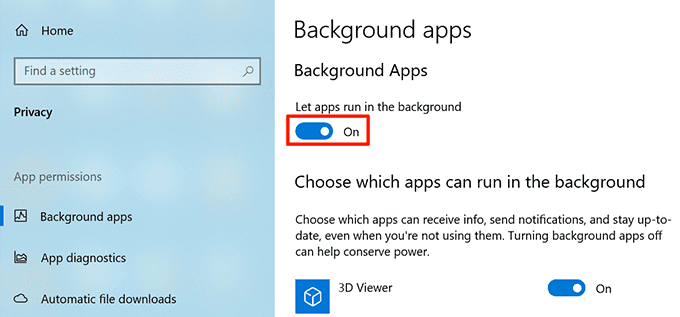
حذف پرونده های موقتی
بیش از حد بسیاری از پرونده های موقت می توانند کامپیوتر شما را کند کنند. این می تواند سرعت بارگذاری و بارگیری شما را تحت تأثیر قرار دهد. برای تقویت سرعت بارگذاری و بارگیری خود می توانید از این پرونده های موقت خلاص شوید.
حذف پرونده های موقتی تأثیری در عملکرد برنامه های شما نخواهد داشت.
٪ temp٪